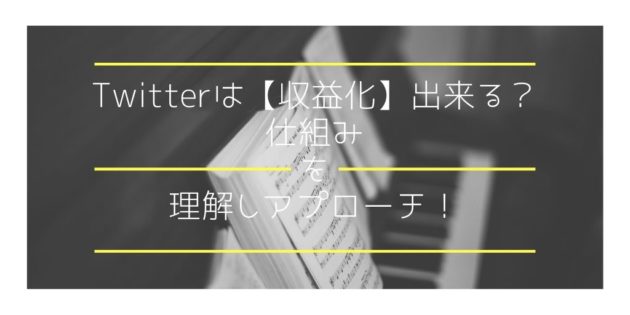- Twitterヘッダーをおしゃれにしたい
- Twitterヘッターをかわいくしたい
- ヘッダーを無料で作りたい
 あいすべ
あいすべこんな疑問に、ヘッダーを300以上作った私が答えます。
といっても、私はプロじゃないですし、凄いのが作れるわけではありません。
でも、無料でもそこそこのモノは作れるので、今回はやり方とコツを紹介したいと思います。
私のTwitterヘッダーも、無料で自分で作りました。
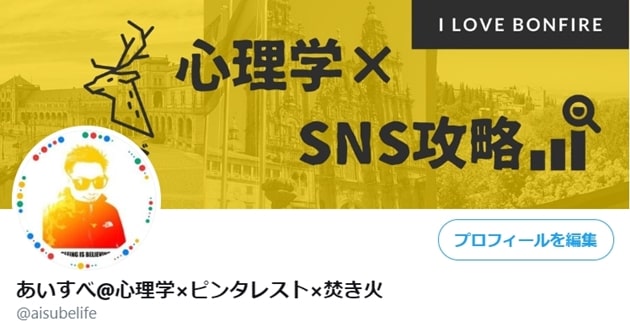
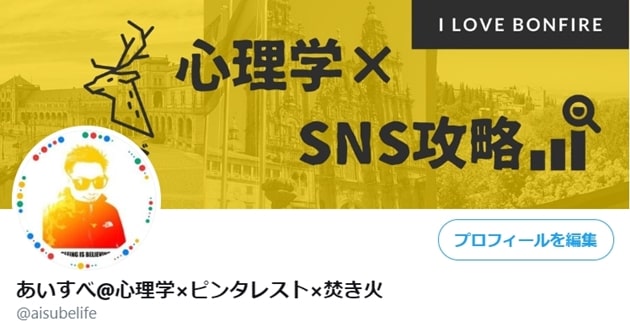
こんな感じです。


私は可愛いのは、苦手ですが多分センスがあれば、もっと可愛く作れると思います。
というわけで、個人のセンスにも依存しますが、自分で自由につくれるので、作り方を説明したいと思います。
Twitterヘッダーサイズ
canvaというツールを使って作成することになるのですが、まずは、Twitterヘッダーサイズを知らないと作れません。
プロフィール画像の推奨サイズは400×400ピクセルです。ヘッダー画像の推奨サイズは1500×500ピクセルです。
ツイッター公式から引用
このサイズが結構大切なので、しっかりと推奨サイズは1500×500ピクセルで作りたいと思います。
では、canvaの使い方です。
Twitterヘッダー作成
canvaを使います。
公式サイトはコチラ
ヘッダーを作る場合、canvaにアクセスします。
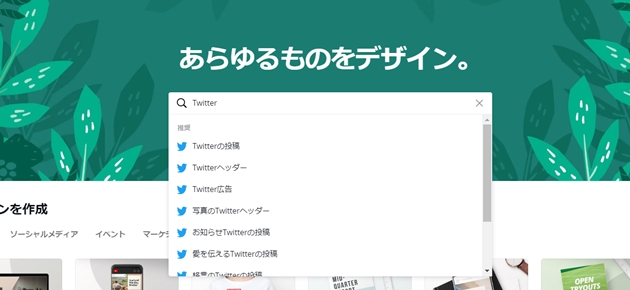
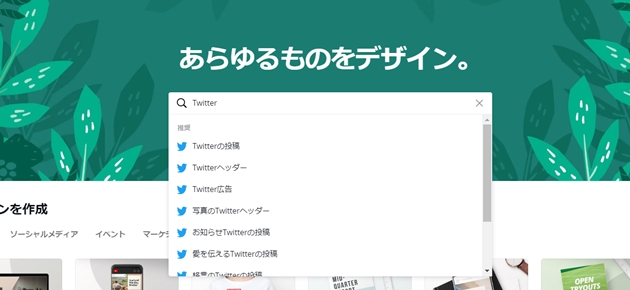
画面中央の検索窓にTwitterと入力します。
するとプルダウンメニューに、Twitterヘッダーが出てくるのでクリックします。
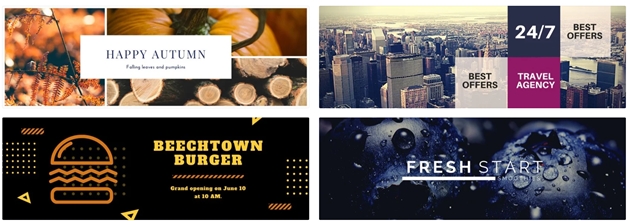
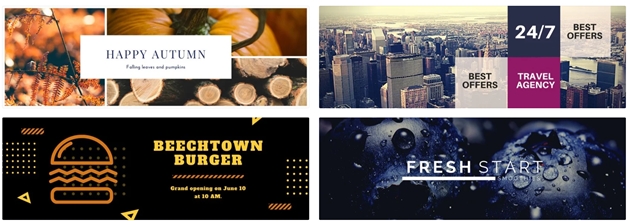
テンプレが沢山出てきます。
好きなテンプレを選んで、自分好みに変更していきます。
文字を入れる
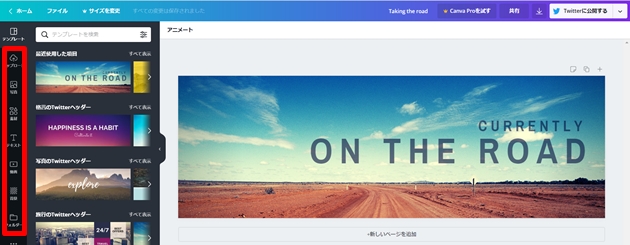
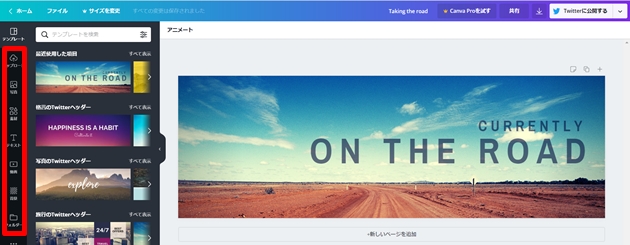
- アップロード:自分で画像をアップロードし、画像に差し込むことが出来る
- 写真:canvaにある写真を利用できる
- 素材:線や枠、マークなどがある
- テキスト:文字が入力できる
- 動画:canva内の動画を差し込める
- 背景:背景を変更出来る
文字を入れたい場合、テキストを選ぶとテンプレがいくつか出てくる。
テンプレを使わずに、自分で自由に設定したい場合は、「見出しを追加」を選ぶ。
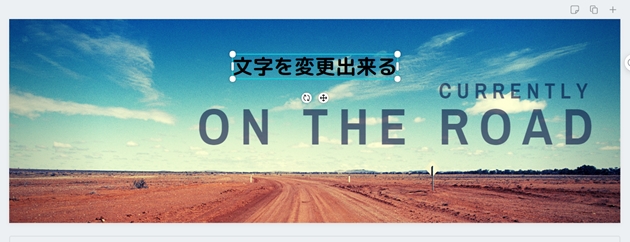
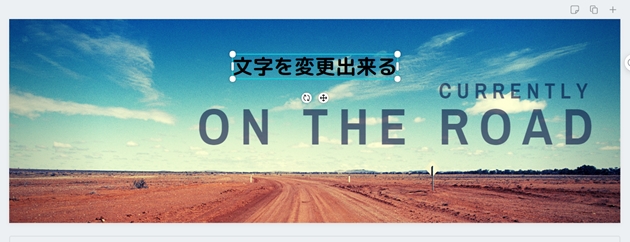
こんな感じで、文字が入れられるので、自由にメッセージを入れるます。
ここで注意点。
文字は中央付近に入れた方が良いです。
Twitterのヘッダーに設定すると、左下はアイコンで隠れてしまうので中央付近が良いです。







誰でも時短で作れるのが、canvaの魅力ですね。



テンプレもたくさんあるしな。
ワンポイントアドバイス
私も、センスがそこまで無いので、難しくめちゃカッコいいものを作ることが出来ません。
でも基本があるので、そこだけお伝えしておきます。
色は3色程度にする。
私も最初、どうやったら良いのか見当もつかなかったので、兎に角色々な色をいれたり装飾を重ねました。
でもそうすると、情報量が多すぎて、何が伝えたい画像なのか分からなくなります。
色は3色が良いです。


例えばこの、ヘッダーですが、
- 黒
- 白
- オレンジ
しか使っていませんが、そこそこまとまっています。
ここに、青を入れてみましょう。


急にうるさくなって、何が伝えたいのか分からなくなります。
中央のTwitterヘッダー作成が一番伝えたいのですが、兎に角Twitterなんだなという情報になります。
でもそこで、色だけ減らせば。


ギリギリ、まとまりを見せます。
Twitterヘッダーがそれなりに際立ちます。
なので、デザインに自信がある方は別として、私のような素人は、なんでもかんでも入れないで、3つ程度に抑えましょう!
Twitterヘッダー作成まとめ
Twitterヘッダーは、Twitter運用する上で、需要です。
ですが、最初は無料で作りたいですし、私はフォロワー1000人以上いますが、無料のままで十分増えました。
とりあえずという場合は、無料のcanvaがおすすめです。
そして、それ以上と言っても過言でないのが!
- 運用ツールのソーシャルドッグ(socialDog)無料
- プロフィール作成
になってくるので、そちらの記事も是非ご覧ください。